YouTube是目前最熱門的線上影音發佈、觀賞平台,如果你手邊有一些用數位相機拍的影片或從電腦、電視錄下來的影片想上傳到YouTube上的話,該怎麼做呢?
其實在YouTube網站上傳影片的方法很簡單,主要步驟為:
1.註冊YouTube帳號→ 2.上傳影片擋→ 3.檢查已上傳的影片內容
需注意的是,由於上傳到YouTube伺服器中的影片都需要經過主機的轉檔步驟(YouTube伺服器會自動執行),此步驟依照檔案大小、主機運作狀況等,可能需要等個3~20分鐘不等。時間快的話,也許幾分鐘就可以自動轉成flash檔案,如果主機比較忙碌的話,有些會排隊等個幾小時也有可能。所以,上傳了影片後,可以先去到處晃晃再回來檢查一遍,通常很快就可以完成。
本文章節:
一、註冊YouTube帳號
在開始上傳影片之前,首先你必須擁有一個YouTube帳號,申請方法很簡單,而且都是免費的。
網站名稱:YouTube (如何發音?)
網站網址:http://www.youtube.com/
第1步 開啟 「http://www.youtube.com/」網站,如果你還沒有帳戶的話,可以在最上面的「Sign Up」上按一下,準備免註冊一個新的YouTube帳戶。
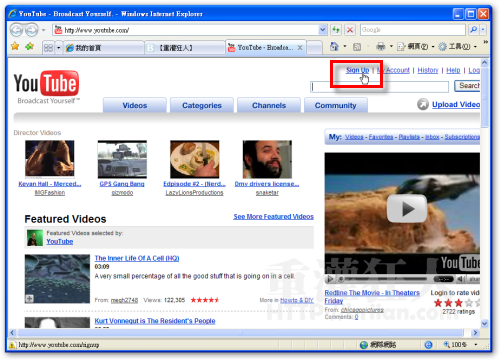
第2步 接著請先在「Email Address」中填入你的Email帳號,請務必填寫正確,填錯會收不到啟用認證信唷。接著依序在「Username」、「Password」、「Confirm Password」…等欄位中填入你的帳號名稱、密碼等,都填好之後,最後再按下〔Sign Up〕按鈕。
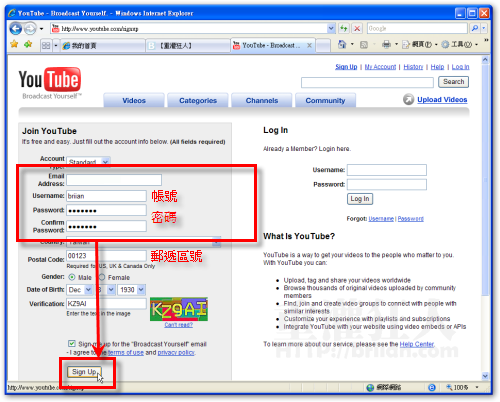
第3步 出現「Thanks you for joining YouTube!」畫面後,接著,請去收信,我們必須依照註冊信中的啟動方式,啟用你的YouTube帳戶。
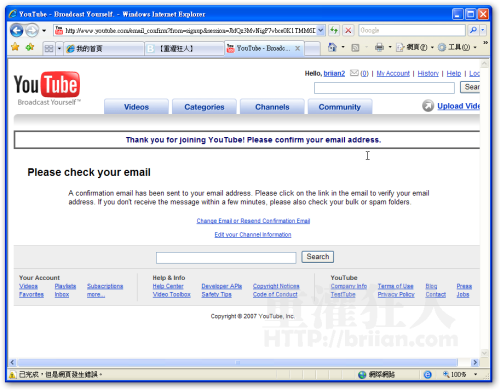
第4步 接著,我們會收到一封標題為「Welcome to YouTube」的郵件,開啟後,請直接按一下信件中的「Confirm your email address」,開啟帳戶認證連結。
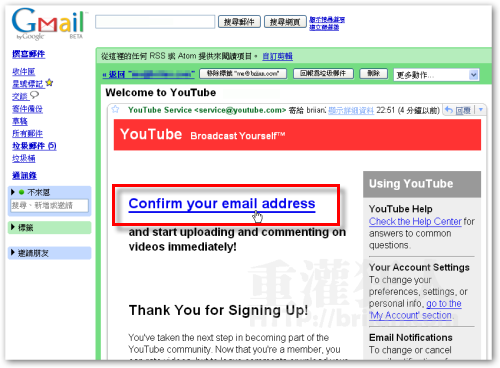
第5步 如圖,當出現「You email has been confirmed」的畫面後,表示你的YouTube帳號已經被正式啟用,我們可以開始登入YouTube,上傳影片囉!
[gads]
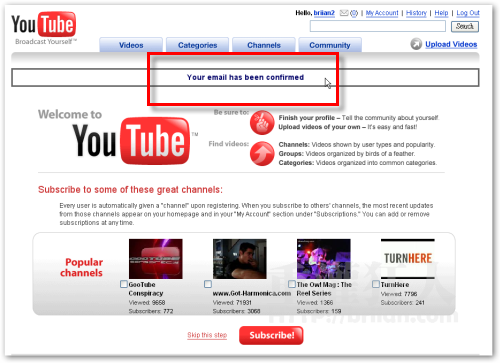
本文章節:
二、上傳影片到YouTube
第1步 上傳影片的方法也很簡單,首先開啟YouTube網站後,在右上角的「Upload Videos」按一下,如果你尚未登入YouTube網站的話,則會出現一個登入畫面,請填上你的帳號、密碼,登入網站。
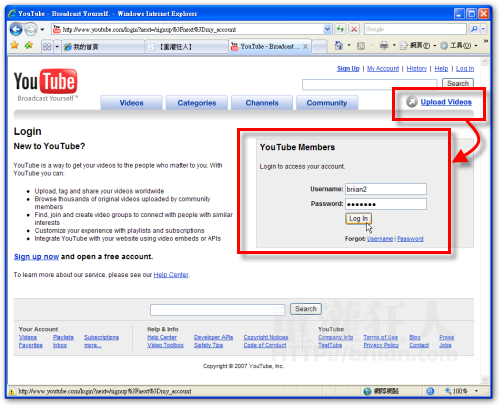
第2步 接著,請先在「Title」填上這個影片的標題,然後在「Description」欄位中輸入這個影片的簡單介紹,最後在「Tags」輸入該影片的標籤,或關鍵字,方便自己或其他人可以透過標籤的方式瀏覽相同類別的影片,或其他人在搜尋相關的影片時可以找得到你的。
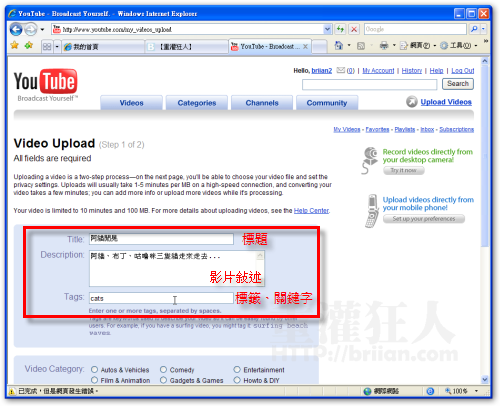
第3步 接著請在 「Video Category」中點選一個適當的影片類別,然後在「Language」選影片的語言(中文),最後再按下〔Continue Uploading〕按鈕,繼續下一個步驟。
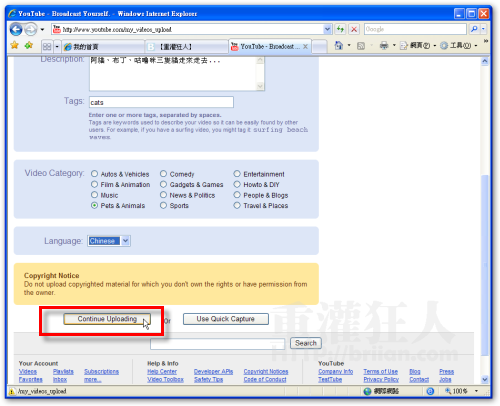
第4步 接著,我們便可實際上傳影片檔案,按一下〔Browse〕按鈕,選取你要上傳的檔案,選取好之後,再按下〔Upload Video〕。
中間的「Broadcast」選項可以讓你決定這個影片是要「Public(完全公開給大眾瀏覽)」或者「Private(只給自己或指定的群組瀏覽)」,如果只想給自己看,那就點「Private」然後下面「Friends」跟「Family」都不要勾,這樣就只有自己看得到該影片,其他人都看不到、找不到。
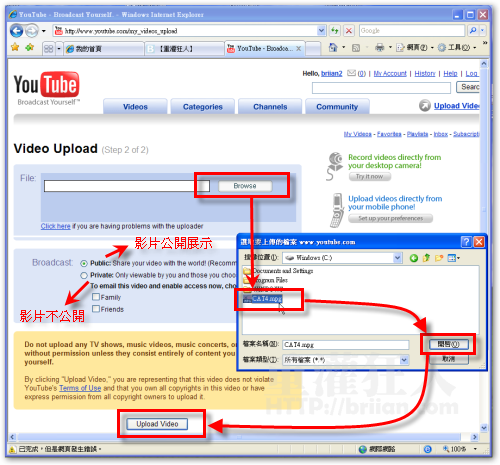
第5步 接著,依照你所提供的影片檔案大小跟你的網路頻寬不同,上傳的時間會可能會很長,請耐心等候,等到全部上傳後,便會自動跳入到下一個頁面。
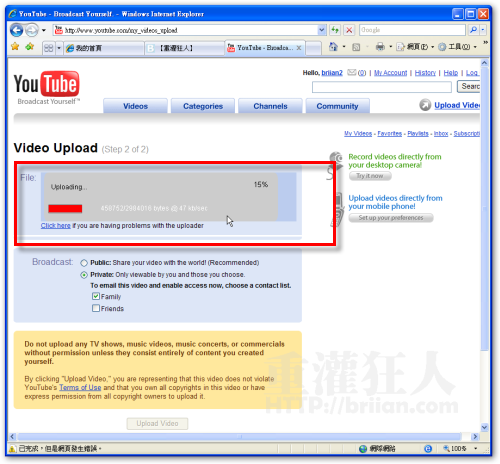
[gads]
第6步 上傳好影片後,一般來說會自動抓到三個預覽圖,不過如果你的影片比較大,則會耗費比較長的時間執行內部轉檔作業,YouTube會自動幫你講你各種格式的影片檔都轉換成副檔名為「.flv」的 Flash影片格式。此時,我們也可直接編輯下面的內容或選項,調整該影片的相關資料。
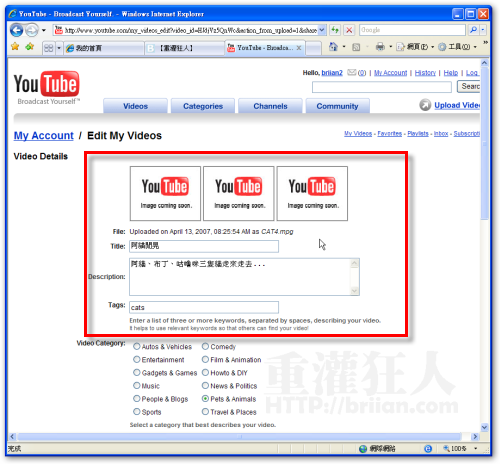
第7步 如圖,全部新完後,再按一下〔Update Video Info〕按鈕。你也可以不更新,直接回到YouTube首頁。
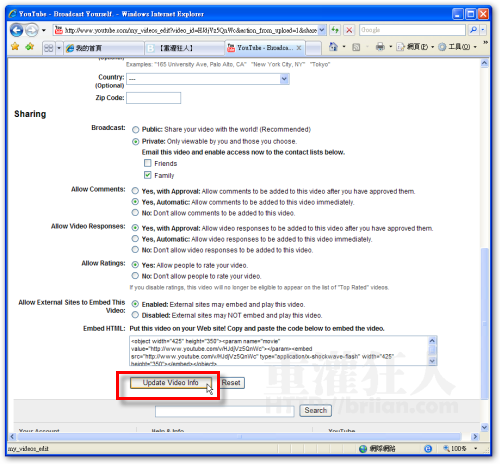
本文章節:
三、檢查已上傳的影片內容
第1步 由於剛上傳到YouTube上的影片並不會馬上出現,還必須有一段5~20分鐘的影片轉檔工作要做。如果你上傳完後,想檢查一下影片是否正常,可以在YouTube上按一下「Videos」,進入我的影片專區。
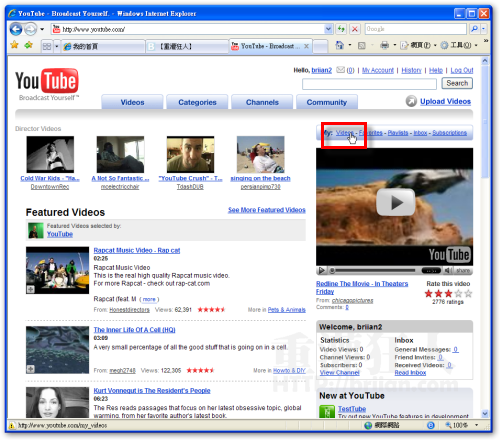
第2步 如圖,如果影片還沒轉檔完,會貼一個YouTube的簡圖,等到這張YouTube圖消失、出現影片縮圖時,才表示影片轉檔完成,可以正式瀏覽。
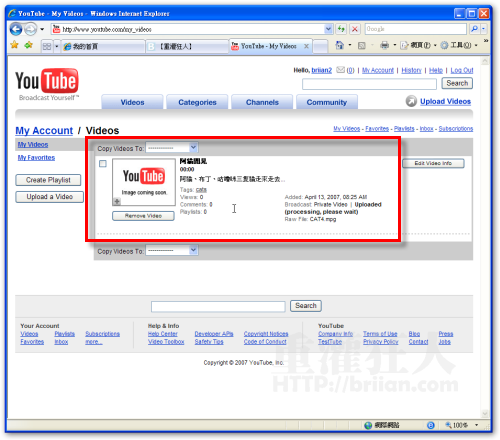
第3步 一般大概等個5~10分鐘,剛剛上傳的影片便可自動被轉檔成.flv的Flash影片格式,轉檔完成的影片,會在網頁中出現預覽縮圖,方便我們辨識是哪種內容。如果要看影片的完整內容,可以直接在影片的縮圖上按一下滑鼠左鍵。
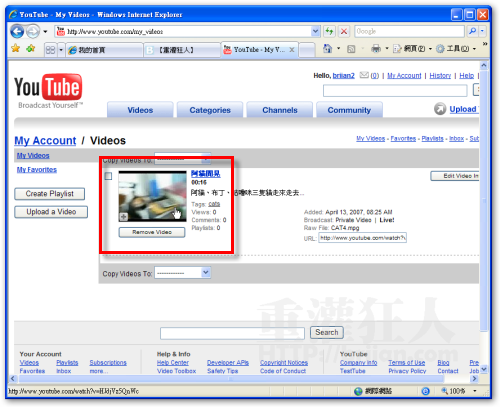
第4步 如圖,開啟後,便可直接在YouTube網頁中瀏覽剛剛上傳的影片,確認影片內容正確無誤後,就可以把這個影片網址放在你的BLOG或用MSN傳給你的朋友們,讓他們來YouTube欣賞你提供的影片!
[gads]
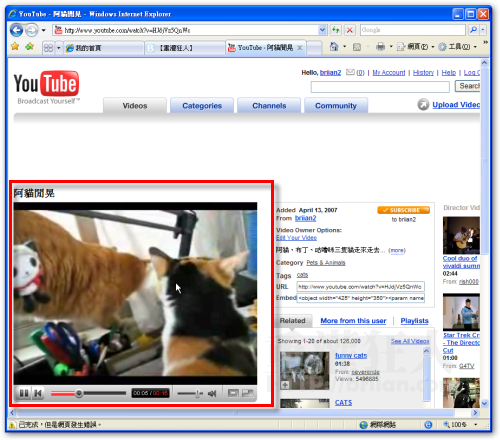
本文章節: